
Mac पर Apple TV ऐप में एकाधिक लाइब्रेरी का इस्तेमाल करें
Apple TV ऐप में लाइब्रेरी पेन में आपकी ख़रीदरियाँ और रेंटल शामिल हैं, ये श्रेणी, आपके द्वारा बनाई गई गीतमाला और आपके द्वारा ही अपनी लाइब्रेरी में मैनुअली जोड़ी गईं होम फ़िल्मों के आधार व्यवस्थित हैं।
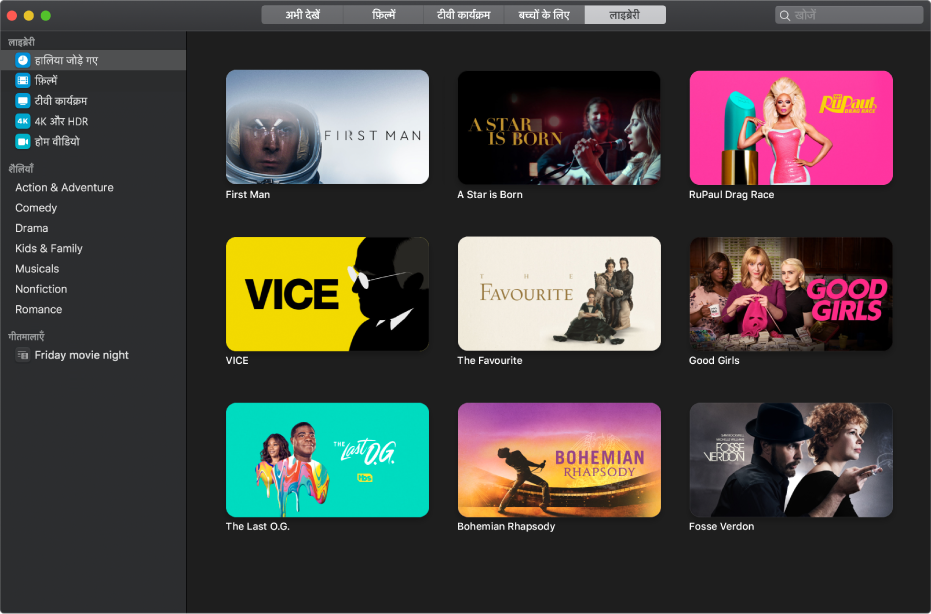
Apple TV ऐप में लाइब्रेरी ब्राउज़ करें
अपने Mac पर Apple TV ऐप
 में, विंडो के ऊपर लाइब्रेरी पर क्लिक करें।
में, विंडो के ऊपर लाइब्रेरी पर क्लिक करें।आइटम ब्राउज़ करने के लिए स्क्रोल करें या आइटम को फ़िल्टर करने के लिए साइडबार में श्रेणी या शैली पर क्लिक करें।
आइटम चलाएँ
आइटम पर पॉइंटर ले जाएँ, फिर दिखाई देने वाले डाउनलोड बटन
 पर क्लिक करें।
पर क्लिक करें।
कोई फ़िल्म या टीवी कार्यक्रम डाउनलोड करें
आइटम पर पॉइंटर ले जाएँ, फिर दिखाई देने वाले डाउनलोड बटन
 पर क्लिक करें।
पर क्लिक करें।डाउनलोड की प्रगति पर नज़र रखने के लिए, मेनू बार में दिखाई देने वाले गतिविधि आइकॉन
 पर क्लिक करें, विंडों > गतिविधि चुनें।
पर क्लिक करें, विंडों > गतिविधि चुनें।
अपने विकल्प देखें :
पॉइंटर को चार्ट के ऊपर ले जाएँ।
अधिक बटन
 पर क्लिक करें, फिर विकल्प का चुनाव करें :
पर क्लिक करें, फिर विकल्प का चुनाव करें :डाउनलोड करें : अपने कंप्यूटर से आइटम डिलीट करें: यह विकल्प सभी कैमरा के लिए प्रकट नहीं होते।
देखा गया के रूप में चिह्नित करें या नहीं देखा गया के रूप में चिह्नित करें : आइटम को दोबारा श्रेणीबद्ध करें।
गीतमाला में जोड़ें : नई या वर्तमान गीतमाला में आइटम जोड़ने के लिए विकल्पों के साथ एक सबमेनू खोलता है।
जानकारी प्राप्त करें: आइटम से संबंधित मेटाडेटा के साथ विंडो खोलता है। यदि आइटम होम फ़िल्म है, तो आपका इसका मेटाडेटा संपादित कर सकते हैं।
कॉपी आइटम के बारे में शीर्षक, रनटाइम, निदेशक, शैली और अन्य जानकारी कॉपी करता है।
लाइब्रेरी से हटाएँ : केवल अपनी लाइब्रेरी से आइटम हटाएँ :
गीतमाला तैयार करें
नोट : गीतमाला में वह आइटम जोड़ रहे हैं जो आपके कंप्यूटर में डाउनलोड होगा।
अपने Mac पर Apple TV ऐप
 में, फ़ाइल > इंपोर्ट करें चुनें।
में, फ़ाइल > इंपोर्ट करें चुनें।गीतमाला के लिए एक नाम टाइप करें।
आपकी नई, ख़ाली गीतमाला साइडबार में गीतमाला विभाग में दिखाई देती है।
गीतमाला में आइटम जोड़ने के लिए, लाइब्रेरी पर क्लिक करें, फिर निम्नलिखित में से कोई एक काम करें :
साइडबार में मौजूद गीतमाला में कोई आइटम अपनी लाइब्रेरी तक ड्रैग करें।
लाइब्रेरी में आइटम पर पॉइंटर ले जाएँ। दिखाई देने वाले अधिक बटन
 पर क्लिक करें, फिर गीतमाला में जोड़ें चुने और गीतमाला चुनें।
पर क्लिक करें, फिर गीतमाला में जोड़ें चुने और गीतमाला चुनें। किसी आइटम पर कंट्रोल-क्लिक करें, ऐड टू गीतमाला चुनें, तब एक गीतमाला चुनें।
यदि Mac में Touch Bar है, तो अपनी लाइब्रेरी में आइटम चुनें, फिर Touch Bar में गीतमाला में जोड़ें पर टैप करें।
गीतमाला संपादित करें
अपने Mac पर Apple TV ऐप ![]() में, लाइब्रेरी पर क्लिक करें, फिर साइडबार में प्लेलिस्ट पर क्लिक करें और निम्नलिखित में से कोई एक काम करें :
में, लाइब्रेरी पर क्लिक करें, फिर साइडबार में प्लेलिस्ट पर क्लिक करें और निम्नलिखित में से कोई एक काम करें :
आइटम का प्लेबैक क्रम बदलें : क्लिप ड्रैग करें जिस क्रम में आप चाहते हैं।
आइटम निकालें : आइटम चुनें, फिर डायलॉग में आपके द्वारा डिलीट की गई प्रक्रिया की पुष्टि करें।
गीतमाला से आइटम डिलीट करने से यह आपकी लाइब्रेरी या आपके स्टोरेज डिवाइस से नहीं हटता।
अपनी लाइब्रेरी में होम फ़िल्में इंपोर्ट करें
आप फ़िल्मों की फ़ाइलें इंपोर्ट कर सकते हैं, ताकि आप उन्हें Apple TV ऐप में देख सकें।
अपने Mac पर Apple TV ऐप
 में, फ़ाइल > इंपोर्ट करें चुनें।
में, फ़ाइल > इंपोर्ट करें चुनें।अपने Mac पर, किसी फ़िल्म फ़ाइल का स्थान ढूँढें, फिर "खोलें" पर क्लिक करें।
आपकी लाइब्रेरी के साइडबार में होम फ़िल्में श्रेणी में इंपोर्ट की गई फ़िल्में दिखाई देती हैं।
होम फ़िल्में देखें
अपने Mac पर Apple TV ऐप
 में, विंडो के ऊपर लाइब्रेरी पर क्लिक करें।
में, विंडो के ऊपर लाइब्रेरी पर क्लिक करें।आइटम पर पॉइंटर ले जाएँ, फिर दिखाई देने वाले डाउनलोड बटन
 पर क्लिक करें।
पर क्लिक करें।